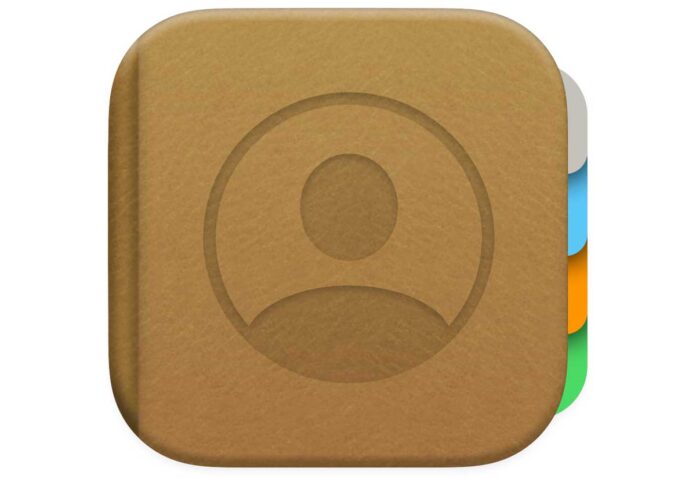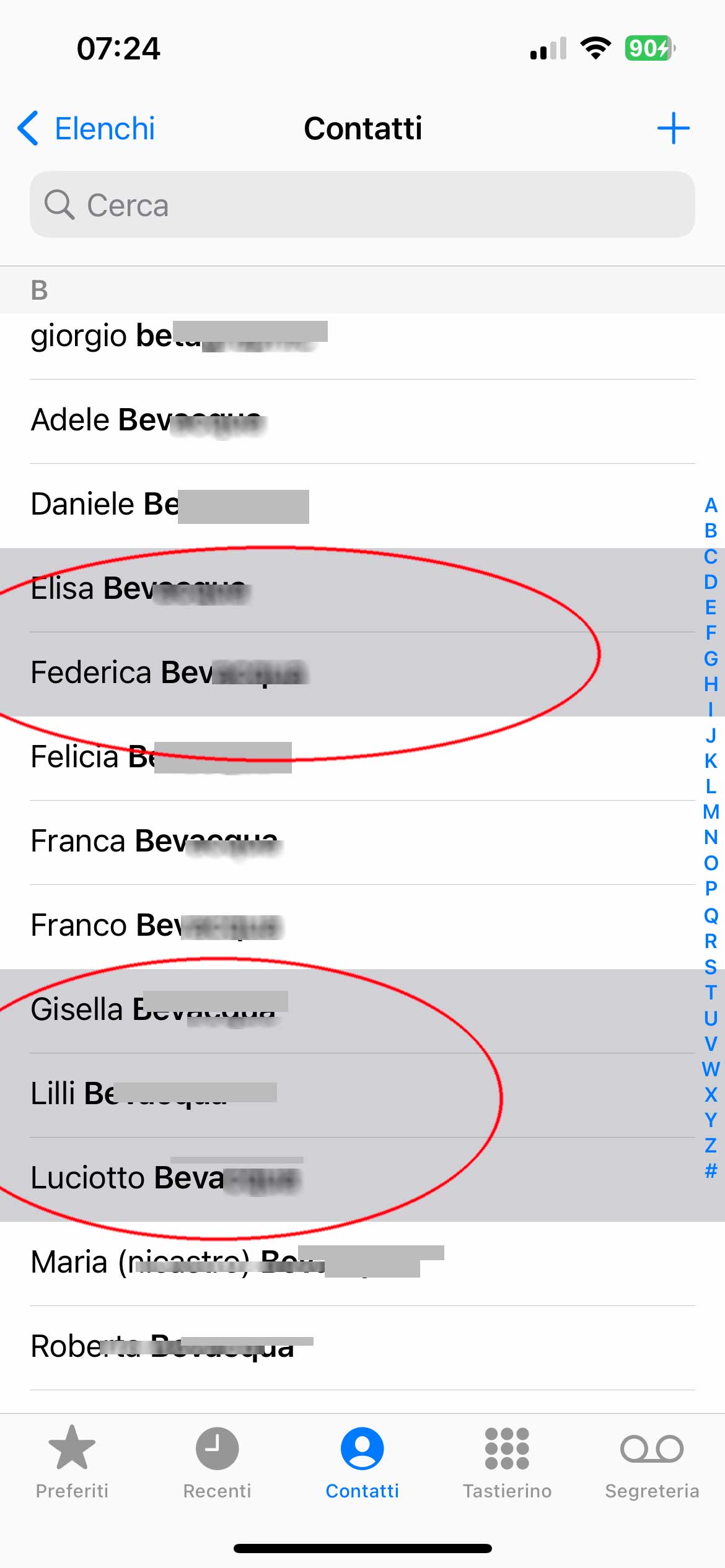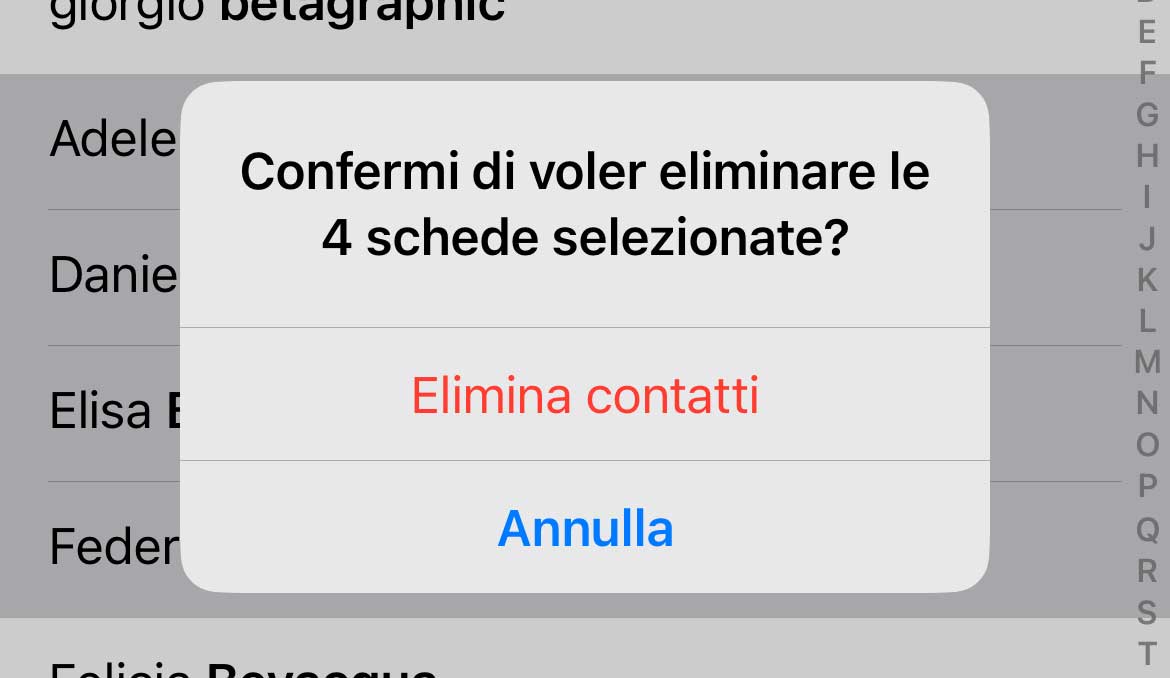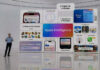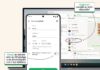Abbiamo accumulato numerosi contatti sull’app omonima di iPhone che consente di accedere ai contatti salvati in diversi account internet (es. iCloud, Google e altri ancora), ed è arrivata ora di fare pulizia? Cancellare i contatti uno ad uno richiede tempo: dobbiamo selezionare il contatto, fare tap su “Modifica”, scorrere fino in fondo e poi selezionare “Elimina”.
Se i contatti che vogliamo cancellare sono decine e decine, l’operazione di pulizia potrebbe diventare noiosa e richiedere tempo; la buona notizia è che non è a tutti noto ma esiste un metodo per selezionare più elementi nei Contatti (anche in punti diversi, non necessriamente vicini) e cancellarli tutti insieme. Ecco come procedere:
1) Aprite l’app Telefono e poi selezionate Contatti
2) Scorrete l’elenco dei contatti, e quando individuate un contatto da eliminare selezionatelo con due dita e scorrete verso l’alto per selezionare eventuali altri contatti (scorrete verso il basso se, per errore avete selezionate elementi non desiderati).
3) Gli elementi rimangono selezionati; potete a questo punto staccare le due dita, scorrere ulteriormente l’elenco (con un dito) e selezionare ulteriori elementi con lo stesso sistema del punto 2
4) Usando un solo dito, tenete premuto a lungo su un singolo elemento selezionato: appare una finestra che consente di copiare, condividere, unire gli elementi selezionati o eliminare tutti gli elementi selezionati. Selezionando “Elimina” apparirà una finestra per richiedere conferma prima di procedere all’effettiva cancellazione.
Note finali
– Se usate iCloud, qualsiasi cambiamento sarà di conseguenza applicato anche ai contatti sincronizzati sul cloud: se cancellate un contatto su iPhone, automaticamente sarà cancellato anche da iCloud.
– Non c’è un “cestino”: se cancellate un contatto, sarà eliminato in modo permanente; se necessario è possibile ripristinare i dati dal sito di iCloud (www.icloud.com) selezionando dall’icona in alto a destra la voce “Recupero dei dati” e da qui “Ripristino contatti”.
Su macitynet.it trovate centinaia di Tutorial riguardanti Mac, iPad e iPhone, Apple Watch web e social. Partite da questa pagina per scoprirle tutti anche divisi per piattaforma.